méthode de téléchargement et d'installation win10
Windows 10 est un système d'exploitation développé par Microsoft et est le dernier membre de la famille Windows, servant Windows 8.1 et Windows Phone Le successeur de 8.1, de nombreux amis préfèrent le système win10, donc de plus en plus d'amis mettent à niveau le système win7 vers le système win10, alors où est l'adresse de téléchargement de win10 ? Aujourd'hui, pour le problème du téléchargement et de l'installation de Win10, je vais vous présenter la méthode d'installation de Win10.
La méthode de téléchargement et d'installation de win10 est la suivante :
1. Téléchargez et ouvrez l'outil de réinstallation du système en un clic Kaka Installer, préparez un disque U vierge de plus de 8 Go, puis sélectionnez le mode disque U pour commencer à créer. un disque U bootable.
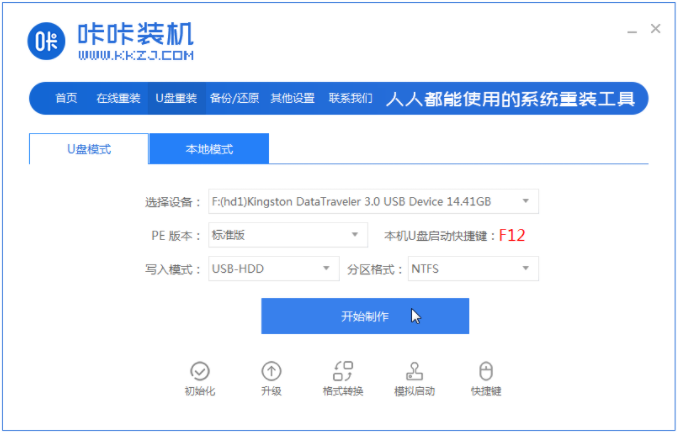
2. Sélectionnez le système d'exploitation win10 dans la liste des systèmes de production.
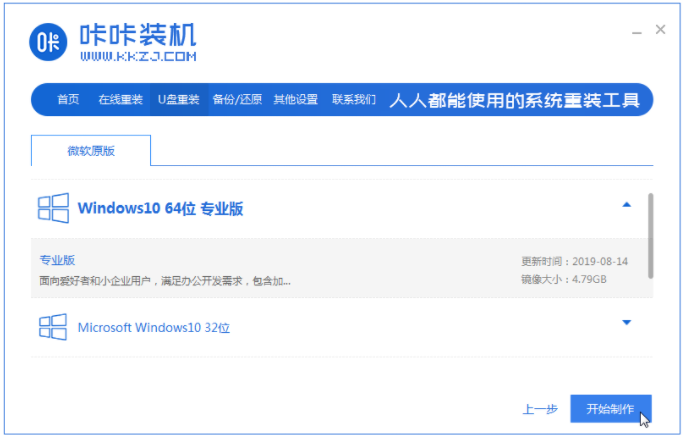
3. Après avoir sauvegardé les données importantes sur la clé USB, sélectionnez OK pour formater la clé USB.
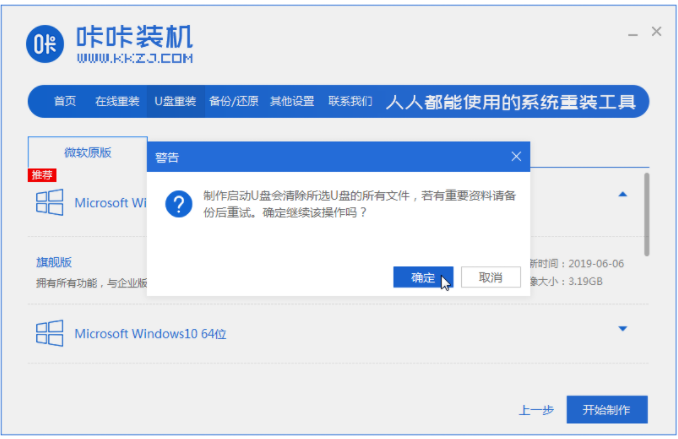
4. Le logiciel créera automatiquement un démarrage USB et importera le système téléchargé et les données de sauvegarde dans la clé USB. Veuillez patienter pendant cette période.
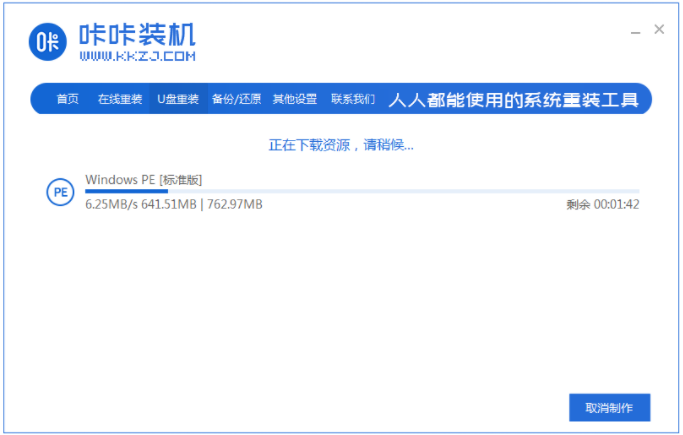
5. Attendez le message contextuel indiquant que la clé USB a été créée et retirez la clé USB. (Rappel chaleureux : si la production échoue, veuillez recréer le disque U défaillant).
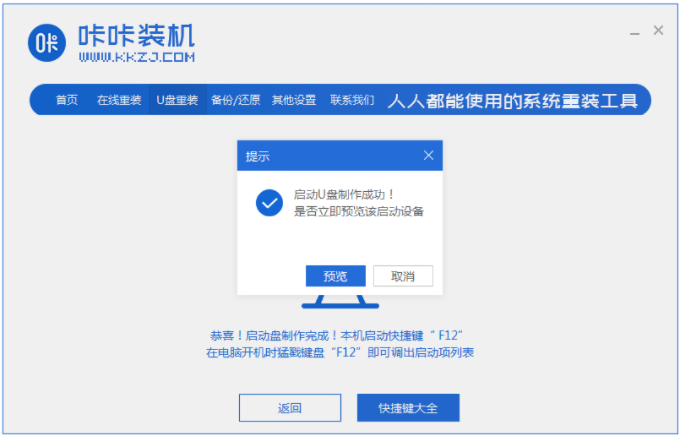
6. Insérez la clé USB dans l'ordinateur qui doit être réinstallé. Allumez l'ordinateur et appuyez sur la touche de raccourci rapidement et par intermittence pour accéder au menu de démarrage rapide (remarque : la touche de raccourci de démarrage aura généralement une invite en dessous. le logo de la marque de l'ordinateur).
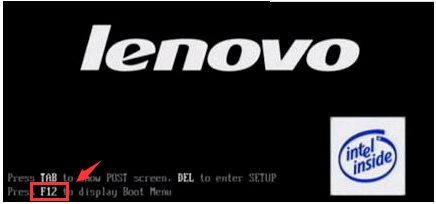
7. Après être entré dans l'interface du menu de démarrage rapide, sélectionnez l'option avec les caractères USB et appuyez sur la touche Entrée pour accéder à l'interface de sélection PE.
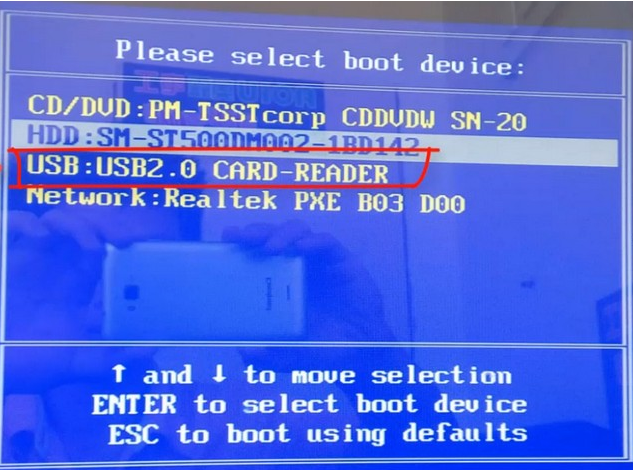
8. Sélectionnez "Démarrer win10x64PE (exécuter avec plus de 2G de mémoire)" et appuyez sur la touche Entrée pour entrer.
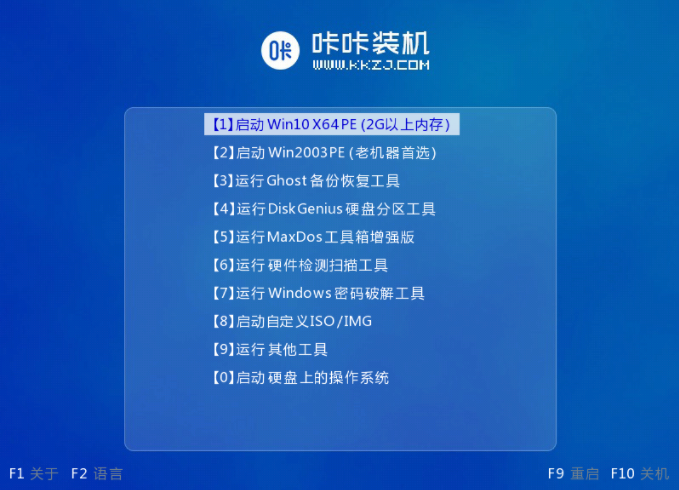
9. Sélectionnez la version du système que vous souhaitez installer et cliquez sur « Installer ». La partition cible est généralement le « lecteur C », cliquez sur « Installer maintenant ».
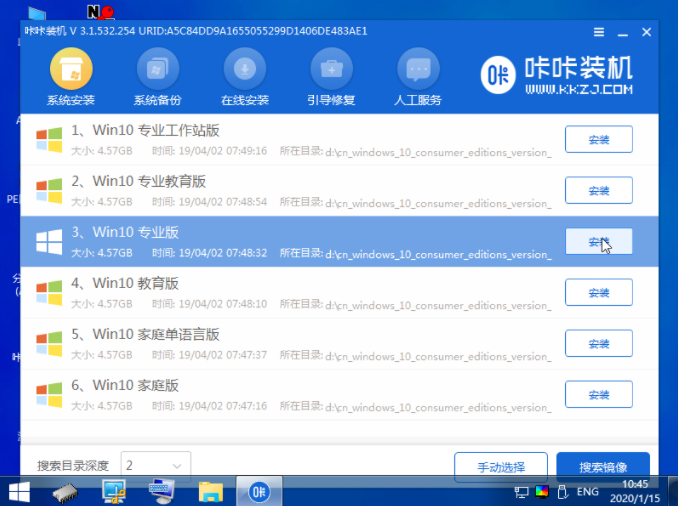
10. Une fois l'installation du système terminée, suivez les instructions pour débrancher la clé USB et cliquez sur "Redémarrer l'ordinateur maintenant".
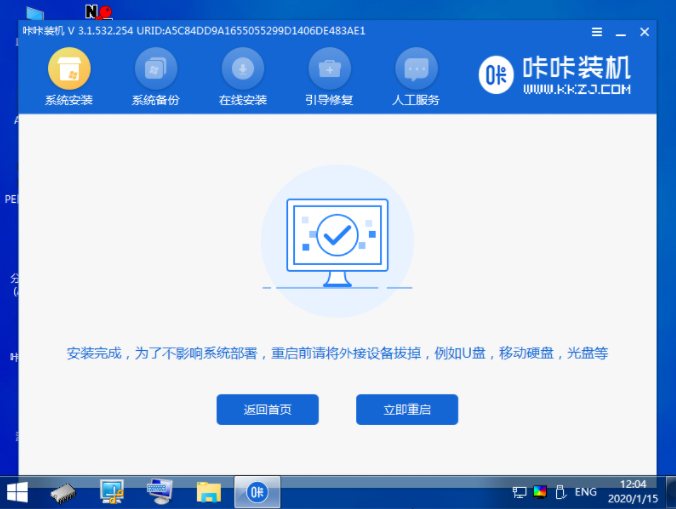
11. Entrez l'interface suivante, ce qui signifie que win10 est installé avec succès.
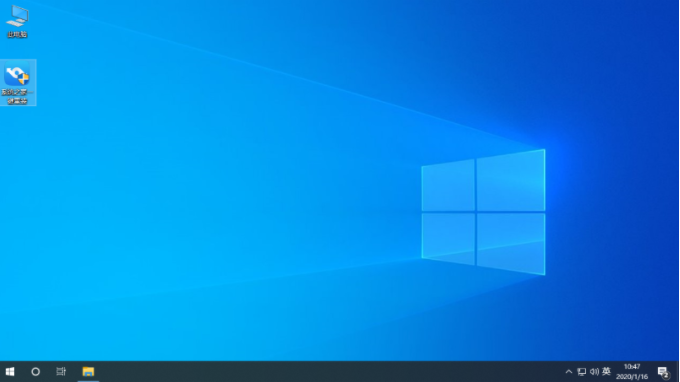
Ce qui précède est l'intégralité du contenu de la méthode de téléchargement et d'installation de win10 apportée par l'éditeur. J'espère que cela pourra être utile.
Ce qui précède est le contenu détaillé de. pour plus d'informations, suivez d'autres articles connexes sur le site Web de PHP en chinois!

Outils d'IA chauds

Undresser.AI Undress
Application basée sur l'IA pour créer des photos de nu réalistes

AI Clothes Remover
Outil d'IA en ligne pour supprimer les vêtements des photos.

Undress AI Tool
Images de déshabillage gratuites

Clothoff.io
Dissolvant de vêtements AI

Video Face Swap
Échangez les visages dans n'importe quelle vidéo sans effort grâce à notre outil d'échange de visage AI entièrement gratuit !

Article chaud

Outils chauds

Bloc-notes++7.3.1
Éditeur de code facile à utiliser et gratuit

SublimeText3 version chinoise
Version chinoise, très simple à utiliser

Envoyer Studio 13.0.1
Puissant environnement de développement intégré PHP

Dreamweaver CS6
Outils de développement Web visuel

SublimeText3 version Mac
Logiciel d'édition de code au niveau de Dieu (SublimeText3)

Sujets chauds
 Que dois-je faire si je télécharge les fonds d'écran d'autres personnes après m'être connecté à un autre compte sur WallpaperEngine ?
Mar 19, 2024 pm 02:00 PM
Que dois-je faire si je télécharge les fonds d'écran d'autres personnes après m'être connecté à un autre compte sur WallpaperEngine ?
Mar 19, 2024 pm 02:00 PM
Lorsque vous vous connectez au compte Steam de quelqu'un d'autre sur votre ordinateur et que le compte de cette autre personne dispose d'un logiciel de fond d'écran, Steam téléchargera automatiquement les fonds d'écran abonnés au compte de l'autre personne après être revenu à votre propre compte. Les utilisateurs peuvent résoudre ce problème en. désactiver la synchronisation du cloud Steam. Que faire si WallpaperEngine télécharge les fonds d'écran d'autres personnes après s'être connecté à un autre compte 1. Connectez-vous à votre propre compte Steam, recherchez la synchronisation cloud dans les paramètres et désactivez la synchronisation cloud Steam. 2. Connectez-vous au compte Steam de quelqu'un d'autre auquel vous vous êtes connecté auparavant, ouvrez Wallpaper Creative Workshop, recherchez le contenu de l'abonnement, puis annulez tous les abonnements. (Si vous ne trouvez pas le fond d'écran à l'avenir, vous pouvez d'abord le récupérer, puis annuler l'abonnement) 3. Revenez à votre propre Steam
 Introduction à la façon de télécharger et d'installer le jeu superpeople
Mar 30, 2024 pm 04:01 PM
Introduction à la façon de télécharger et d'installer le jeu superpeople
Mar 30, 2024 pm 04:01 PM
Le jeu superpeople peut être téléchargé via le client Steam. La taille de ce jeu est d'environ 28 Go. Le téléchargement et l'installation prennent généralement une heure et demie. Voici un tutoriel de téléchargement et d'installation spécifique pour vous ! Nouvelle méthode pour postuler aux tests fermés globaux 1) Recherchez "SUPERPEOPLE" dans la boutique Steam (téléchargement du client Steam) 2) Cliquez sur "Demander l'accès aux tests fermés SUPERPEOPLE" en bas de la page de la boutique "SUPERPEOPLE" 3) Après avoir cliqué sur le bouton de demande d'accès, le jeu "SUPERPEOPLECBT" peut être confirmé dans la bibliothèque Steam 4) Cliquez sur le bouton d'installation dans "SUPERPEOPLECBT" et téléchargez
 Comment télécharger foobar2000 ? -Comment utiliser foobar2000
Mar 18, 2024 am 10:58 AM
Comment télécharger foobar2000 ? -Comment utiliser foobar2000
Mar 18, 2024 am 10:58 AM
foobar2000 est un logiciel qui peut écouter des ressources musicales à tout moment. Il vous offre toutes sortes de musique avec une qualité sonore sans perte. La version améliorée du lecteur de musique vous permet d'obtenir une expérience musicale plus complète et plus confortable. lire l'audio avancé sur l'ordinateur. L'appareil est transplanté sur le téléphone mobile pour offrir une expérience de lecture de musique plus pratique et efficace. La conception de l'interface est simple, claire et facile à utiliser. opérations pour démarrer rapidement. Il prend également en charge une variété de skins et de thèmes, personnalisez les paramètres en fonction de vos propres préférences et créez un lecteur de musique exclusif prenant en charge la lecture de plusieurs formats audio. Il prend également en charge la fonction de gain audio pour régler le volume. selon vos propres conditions auditives pour éviter les dommages auditifs causés par un volume excessif. Ensuite, laisse-moi t'aider
 Comment utiliser les touches de raccourci pour prendre des captures d'écran dans Win8 ?
Mar 28, 2024 am 08:33 AM
Comment utiliser les touches de raccourci pour prendre des captures d'écran dans Win8 ?
Mar 28, 2024 am 08:33 AM
Comment utiliser les touches de raccourci pour prendre des captures d’écran dans Win8 ? Dans notre utilisation quotidienne des ordinateurs, nous avons souvent besoin de prendre des captures d’écran du contenu à l’écran. Pour les utilisateurs du système Windows 8, prendre des captures d'écran via les touches de raccourci est une méthode de fonctionnement pratique et efficace. Dans cet article, nous présenterons plusieurs touches de raccourci couramment utilisées pour prendre des captures d'écran dans le système Windows 8 afin de vous aider à prendre des captures d'écran plus rapidement. La première méthode consiste à utiliser la combinaison de touches "Touche Win + Touche PrintScreen" pour effectuer
 Comment installer des applications Android sur Linux ?
Mar 19, 2024 am 11:15 AM
Comment installer des applications Android sur Linux ?
Mar 19, 2024 am 11:15 AM
L'installation d'applications Android sur Linux a toujours été une préoccupation pour de nombreux utilisateurs. Surtout pour les utilisateurs Linux qui aiment utiliser des applications Android, il est très important de maîtriser comment installer des applications Android sur les systèmes Linux. Bien qu'exécuter des applications Android directement sur Linux ne soit pas aussi simple que sur la plateforme Android, en utilisant des émulateurs ou des outils tiers, nous pouvons toujours profiter avec plaisir des applications Android sur Linux. Ce qui suit explique comment installer des applications Android sur les systèmes Linux.
 Comment télécharger les chansons pour enfants de Beilehu
Mar 28, 2024 am 11:10 AM
Comment télécharger les chansons pour enfants de Beilehu
Mar 28, 2024 am 11:10 AM
En tant qu'accompagnement indispensable à la croissance des enfants, les chansons pour enfants de Beilehu ont gagné l'amour d'innombrables parents et enfants grâce à leur mélodie joyeuse, leurs images vives et leur contenu divertissant et éducatif. Afin de permettre aux bébés de profiter de la joie apportée par les chansons pour enfants à tout moment et n'importe où, de nombreux parents espèrent télécharger les chansons pour enfants de Beilehu sur leurs téléphones portables ou tablettes afin de pouvoir écouter leurs enfants à tout moment, mais comment sauvegarder les chansons pour enfants de Beilehu ? Sur votre téléphone mobile, ce tutoriel vous apportera une introduction détaillée. Les utilisateurs qui ne le comprennent pas encore peuvent venir lire cet article pour en savoir plus. Beilehu Nursery Rhymes Téléchargez le didacticiel multi-images de chansons pour enfants : ouvrez le logiciel et sélectionnez une chanson pour enfants que vous souhaitez télécharger. L'éditeur prend comme exemple "Chansons classiques pour enfants". 2. Cliquez sur le bouton "Télécharger" sous l'étoile de la chanson pour enfants.
 Où télécharger des fichiers depuis Quark Network Disk_Comment télécharger Quark Network Disk sur la zone locale et les partager
Mar 21, 2024 pm 03:57 PM
Où télécharger des fichiers depuis Quark Network Disk_Comment télécharger Quark Network Disk sur la zone locale et les partager
Mar 21, 2024 pm 03:57 PM
En tant qu'outil de disque réseau pratique et pratique, Quark peut aider les utilisateurs à obtenir facilement leurs ressources préférées. Que faire si vous souhaitez télécharger un fichier localement ? Laissez l’éditeur vous le dire maintenant, apprenons-le ensemble ! Comment télécharger Quark Network Disk vers le partage local 1. Ouvrez d'abord le logiciel Quark, entrez dans la page d'accueil et cliquez sur l'[icône Cloud] en bas à droite ; 2. Ensuite, sur la page Quark Network Disk, cliquez sur la fonction [Document] ; 3. Accédez ensuite à la page du document, sélectionnez le fichier que vous souhaitez télécharger et cliquez sur [l'icône à trois points] 4. Après le dernier clic, nous cliquons sur [Télécharger] dans la boîte de dialogue contextuelle ;
 Partage de conseils Win11 : une astuce pour éviter de vous connecter avec un compte Microsoft
Mar 27, 2024 pm 02:57 PM
Partage de conseils Win11 : une astuce pour éviter de vous connecter avec un compte Microsoft
Mar 27, 2024 pm 02:57 PM
Partage de conseils Win11 : une astuce pour éviter la connexion au compte Microsoft Windows 11 est le dernier système d'exploitation lancé par Microsoft, avec un nouveau style de conception et de nombreuses fonctions pratiques. Cependant, pour certains utilisateurs, devoir se connecter à leur compte Microsoft à chaque démarrage du système peut être un peu ennuyeux. Si vous en faites partie, autant essayer les conseils suivants, qui vous permettront d'éviter de vous connecter avec un compte Microsoft et d'accéder directement à l'interface de bureau. Tout d’abord, nous devons créer un compte local dans le système pour nous connecter au lieu d’un compte Microsoft. L'avantage de faire cela est





